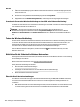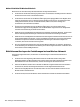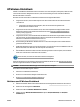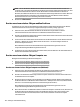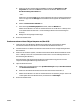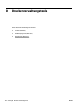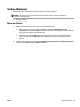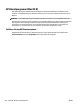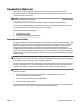User manual
HP Wireless-Direktdruck
Mithilfe von HP Wireless-Direktdruck können Sie wireless von einem Computer, Smartphone, Tablet-PC oder
einem anderen wireless-fähigen Gerät drucken, ohne eine Verbindung zu einem vorhandenen Wireless-
Netzwerk herstellen zu müssen.
Beachten Sie beim Verwenden von HP Wireless-Direktdruck die folgenden Richtlinien:
●
Vergewissern Sie sich, dass auf dem Computer oder dem mobilen Gerät die erforderliche Software
vorhanden ist:
—
Vergewissern Sie sich bei einem Computer, dass die mit dem Drucker gelieferte HP
Druckersoftware installiert wurde.
●
Vergewissern Sie sich bei einem mobilen Gerät, dass eine kompatible Druck-App installiert wurde.
Weitere Informationen zum mobilen Drucken nden Sie unter www.hp.com/global/us/en/eprint/
mobile_printing_apps.html.
●
Vergewissern Sie sich, dass der HP Wireless-Direktdruck auf dem Drucker eingeschaltet ist und dass,
falls erforderlich, die Sicherheitsfunktionen aktiviert sind. Weitere Informationen nden Sie unter
Aktivieren von HP Wireless-Direktdruck auf Seite 151.
●
Die Verbindung für HP Wireless-Direktdruck kann von bis zu fünf Computern oder mobilen Geräten
gemeinsam benutzt werden.
●
HP Wireless-Direktdruck kann auch verwendet werden, wenn der Drucker über ein USB-Kabel oder das
Netzwerk (wireless oder Ethernet) mit dem Computer verbunden ist.
●
Über HP Wireless-Direktdruck lässt sich keine Verbindung zwischen einem Computer, einem mobilen
Gerät oder einem Drucker und dem Internet herstellen.
Klicken Sie hier, um online auf weitere Informationen zuzugreifen.
Weitere Informationen zur Verwendung des Wireless-Direktdrucks nden Sie unter Einrichten des Druckers
über den eingebetteten Webserver (EWS) auf Seite 146.
HINWEIS: Zurzeit sind diese Websites ggf. nicht in allen Sprachen verfügbar.
Dieser Abschnitt behandelt folgende Themen:
●
Aktivieren von HP Wireless-Direktdruck
●
Drucken von einem wireless-fähigen mobilen Gerät aus
●
Drucken von einem wireless-fähigen Computer aus
Aktivieren von HP Wireless-Direktdruck
1. Önen Sie den EWS. Weitere Informationen nden Sie unter Eingebetteter Webserver auf Seite 157.
2. Klicken Sie auf die Registerkarte Netzwerk .
3. Klicken Sie im Bereich Wireless-Direktdruck auf Status.
4. Wählen Sie unter Wireless-Direktdruckstatus die Option Ein (mit Sicherheit) oder Ein (ohne
Sicherheit) aus.
DEWW HP Wireless-Direktdruck 151